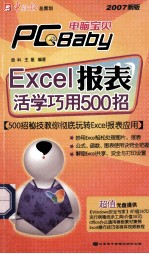
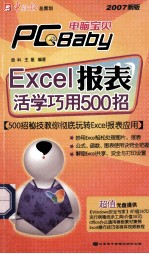
Excel报表活学巧用500招PDF电子书下载
- 电子书积分:10 积分如何计算积分?
- 作 者:黄科,王星编著
- 出 版 社:济南:山东电子音像出版社
- 出版年份:2006
- ISBN:7894917761
- 页数:240 页
第1章 Excel基本技巧应用 1
1.启动Excel时自动打开某个工作表 1
2.启动Excel时打开文件夹中的所有文件 1
3.启动Excel时使用启动开关 2
4.在启动Excel时停止加载工作表 2
5.让Excel自动切换输入法 3
6.Excel命令的增删 3
7.工具栏按钮的增删 4
8.调整选单命令 4
9.调整工具栏按钮 4
10.修改按钮图标 5
11.粘贴其他按钮 5
12.修改选单或按钮名称 5
13.恢复自动修改 5
14.如何快速切换工作簿 6
15.如何快速移动或复制单元格 6
16.如何快速修改单元格式次序 7
17.如何快速选取包含公式的单元格 7
18.如何快速清除单元格的内容 8
19.如何快速删除空行 9
20.如何快速切换工作表 9
21.如何快速插入Word表格 9
22.工作簿的“批处理” 10
23.工作表的“批处理” 10
24.“批量”调整单元格列宽或行高 11
25.“批量”设定单元格格式 11
26.单元格“批量”输入 12
27.单元格“批量”求和 12
28.快速输入重复数据 13
29.用“自动更正”快速输入数据 13
30.用“拖放复制”快速输入数据 14
31.用下拉列表快速输入数据 14
32.用“复制粘贴”快速输入数据 15
33.Excel常见错误信息详解 15
34.设置最近使用的文件名个数 16
35.使Excel自动定时保存文件 17
36.快速启动Excel 18
37.设计个性化的Excel界面 18
38.进行背景的美化 19
39.在工具栏中添加所需的快捷按钮 19
40.自定义菜单和工具栏 19
41.让Excel朗读文档 20
42.隐藏个人资料 21
43.进行文档界面选择 21
44.自定义Excel“打开”对话框的定位按钮 22
45.在Excel中添加纸牌游戏 23
46.快速选中多个工作表 23
47.快速选中特定的区域 23
48.在多个工作簿或工作表间快速切换 24
49.如何快速选中工作表 24
50.设置Excel中的“撤消”次数 24
51.定义Excel的默认字体 24
52.让Excel输入多国语言文字 25
53.能看到Excel的动态效果 25
54.快速输入特殊名称 25
55.改变输入数值的小数位数 26
56.改变“错误检查指示器”的颜色 26
57.快速输入带有部分重复的数据内容 27
58.设置小数有效性检查 27
59.如何创建下拉列表输入值 28
60.在Excel中快速建立Foxmail地址簿 28
61.使用软键盘输入特殊的内容 29
62.使用键盘快速输入欧元符号 30
63.如何快速进行行列转置 30
64.显示和隐藏“水平滚动条”或”垂直滚动条” 30
65.在Excel中增加新的样式或修改样式 31
66.在Excel中建立垂直标题 31
67.将输入的人名快速对齐 32
68.如何通过组合键进行换行 32
69.为表格添加斜线 33
70.隐藏单元格中的所有值 33
71.在Excel电子数据表中显示或隐藏公式 34
72.在Excel中快速插入时间或日期 34
73.快速地输入日期号 34
74.去掉Excel中的网格线 35
75.改变回车键的功能 35
76.设置Excel自动保存宏 36
77.快速移动Excel中的计算结果 36
78.将信息以图片形式粘贴到Excel中 36
79.巧妙选定“超级链接文本” 37
80.利用“有效性”自动选择输入法 37
81.锁定Excel工作表中的表格标题栏 37
82.快速修改单元格次序 38
83.在Excel中消除缩位后的计算误差 38
84.在Excel中插入“超级链接”功能 38
85.在Excel工具栏中添加计算器 39
第2章 单元格与工作表的制作 40
1.单元格填充相同数据 40
2.填充相同文本的单元格 40
3.选择填充单元格 41
4.行或列内的复制填充单元格 41
5.快速重复填充单元格 41
6.双击序列填充单元格 42
7.快速移动填充单元格 42
8.利用“剪贴扳”对调单元格内容 42
9.“查找”与“替换”对调单元格内容 42
10.利用“=”(等号)对调单元格内容 43
11.快速移动或复制单元格 43
12.快速修改单元格式次序 43
13.快速选取包含公式的单元格 43
14.如何有效的清除单元格 44
15.在Excel单元格中设置斜线 44
16.背景法处理Excel数据表格的阴影间隔效果 45
17.格式法处理Excel数据表格的阴影间隔效果 45
18.快速切换工作薄 46
19.利用样式功能快速定义工作表格式 46
20.增加新的样式或修改已有样式的内容 47
21.从其他工作表中复制样式 47
22.修改选项设置法高效建立Excel工作表 48
23.插入工作表法高效建立Excel工作表 48
24.移动法高效建立Excel工作表 49
25.宏命令法高效建立Excel工作表 50
26.一次填充多张工作表 51
27.常规设置改变打开工作表的数量 52
28.用插入法来改变当前工作表的数量 52
29.使用移动法来增加工作表的数量 53
30.将所有工作表设置为同样的页眉页脚 53
31.让工作表中的零值不显示 54
32.使用快捷键完全删除Excel中的单元格 54
33.快速地制作一张嵌套表格 55
34.对重要的数值使用颜色显示 55
35.用颜色对数据进行分类显示 56
36.改变网格线的显示颜色 57
37.使用特殊名称代替单元格地址 57
38.在Excel中制作虚线表格 58
39.快速选中整个有数据的单元格 59
40.快速格式化Excel单元格 59
41.快速在不连续单元格中输入同一数据 59
42.快速定位到单元格 59
43.在Excel中复制整张工作表的内容 60
44.在Excel中让列标题总是可见 60
45.不用鼠标在Excel中快速编辑单元格 61
46.将复制的单元格插入到现有单元格之间 61
47.隐藏工作表中不打印的列 61
48.快速删除工作表中的空行 62
49.设置Excel数据表格的阴影间隔效果 62
50.为Excel中的换页表格加标题 63
51.快速格式化报表 64
52.快速给单元格填充条纹 65
53.输入平方数 65
54.让Excel自动调整字号 65
55.轻松移动或复制工作表 66
56.将窗口拆分为几块进行操作 66
第3章 数据计算与审核应用 68
1.用Excel快速计算年龄 68
2.计算选中区域的平均值 68
3.使用SUM函数进行跨表求和 69
4.使用Excel来建立一个家庭小金库账本 69
5.巧妙处理遗忘了保护密码的工作表 70
6.如何快速对数值进行排序 70
7.比较两个二十位数字的大小 71
8.使用命令实现Excel求和 72
9.Excel函数实现自动求和 72
10.使用公式实现Excel求和 73
11.在单元格中显示公式技巧 74
12.在单元格快速输入公式技巧 74
13.修改工作簿中公式的计算方式 74
14.快速追踪公式循环引用的单元格技巧 75
15.全面解决Excel出错信息 76
16.Excel中round()函数的妙用 76
17.在Excel中巧用IF函数 77
18.巧用Excel解线性方程组 77
19.解单变量方程 77
20.解多元方程组 78
21.Excel中累加小技巧 78
22.在Excel中构造数字大写读法 79
23.Excel在财务管理中的应用 81
24.用Excel制作往来帐表 82
第4章 Excel函数与公式处理 85
1.使用Excel解决纯数学问题 85
2.利用Excel获取曲线方程 85
3.快速在多个单元格中输入同一个公式 86
4.快速找到相对应的函数参数 86
5.在Excel中快速复制公式和格式 87
6.在Excel中实现数值快速累加 87
7.快速删除工作表中的特定数据 88
8.用函数计算最大值或最小值 89
9.对数值进行排序 90
10.获取参数提示 90
11.批量查看公式 91
12.查找适用函数 91
13.快速更改引用 92
14.快速进行数值运算 92
15.妙用Excel中的“数值求和” 92
16.使用REPT函数在单元格中多次填写相同的字符 93
17.快速查看所有工作表公式 94
18.在公式中快速输入不连续的单元格地址 94
19.巧用数组公式 95
20.利用函数将姓与名两栏分开 95
21.在绝对与相对单元之间进行切换 96
22.使用Excel中的函数创建一个时间表 96
23.在Excel中求得正确的数值 97
24.巧用lF函数 97
25.计算选中区域的平均值 98
26.利用COUNT函数统计应考人数 98
27.利用COUNTIF函数统计各科目分数段的人数 98
28.利用RANK函数对科目总分排名次 99
29.利用函数对成绩进行统计 100
30.将日期格式变换中的分列与Concaten ate函数结合使用 100
31.用Excel函数快速填入部门名称 101
32.实现常用函数一键完成 102
33.使用SUM函数进行特殊求和 102
34.利用AVERAGE函数跨表计算平均值 102
35.利用公式快速查错 103
36.利用错误信息来进行相应的操作 103
37.利用函数帮助向导进行学习或使用 104
38.使用“单变量求解”功能求方程解 105
39.使用“模拟运算表”功能 106
40.在Excel中快速计算年龄 106
41.Excel解读身份证号码 107
42.快速给公式单元格添加颜色 109
43.绘制函数图像 110
44.使用Excel来建立一个家庭小金库账本 111
第5章 图形、图表与地图制作 112
1.自定义图表类型 112
2.使用“图表向导”建立数据的分布图表 114
3.组合各图形的层次 115
4.使用“趋势线”的功能 116
5.巧用Excel在AutoCAD中绘制曲线 116
6.快速地建立组织结构图 117
7.使用“功能键”快速创建图表 118
8.使用Excel打印大幅面的拼接图文 118
9.选用Excel中的图表类型 118
10.巧用Excel制作函数图像 120
11.快速创建默认图表工作表 121
12.快速创建默认的嵌入式图表 121
13.直接更改图表单元格中的数据 122
14.修改用来生成图表的单元格区域 122
15.直接向图表中添加数据 123
16.巧用Excel制作中国象棋 124
17.巧用Excel制作围棋 126
18.如何加快图形绘制 128
19.如何保持图形的原有比例 129
20.如何精确控制曲线形状 129
21.使用方向键将绘图对象“微移” 129
22.快速选定所要操作的对象 130
23.连续绘制相同类型的图形 130
24.随意改变自选图形类型 130
25.巧用Excel制作名片 131
26.Excel中剪贴画的旋转与翻转 134
27.图形的移动、对齐和重排小技巧 136
28.设置艺术字字母同高技巧 136
第6章 Excel数据库管理技巧 137
1.巧借Excel在AutoCAD中绘曲线 137
2.转换FoxPro数据库的前提 138
3.将Excel文件转换成FoxPro数据库文件 138
4.区分Excel和Access数据管理相似操作 140
5.将Excel数据转换为Access数据库 141
6.将Excel数据导入Access中 142
7.在Excel中分析Access数据 142
8.将Access记录复制到Excel工作表中 142
9.在Access数据库中链接Excel工作表 143
10.在VFP中全面控制Excel 143
11.Excel对单元格数据的保护 146
12.Excel对单元格数据的读保护 147
13.Excel对工作表数据的保护 147
14.Excel对工作簿数据的保护 148
15.保护当前工作表中的重要数据 149
16.使用“高级筛选”功能快速查找数据 150
17.设置使用的文件名个数 151
18.使Excel自动定时保存文件 151
19.Excel中快速输入有规律的数据 152
20.避免在Excel中输入重复数据 153
21.快速输入与上方单元格相同的内容 153
22.Excel中多个区域一次输入同一数据 154
23.用数字签名保护Excel工作表 155
24.Excel单元格锁定与数据隐藏 158
第7章 Excel数据分析与处理 161
1.保护当前工作表中的重要数据 161
2.如何使用“批注”功能 162
3.使用“拼写检查”功能检查文本 162
4.快速修复Excel文件数据 163
5.在Excel中实现数据合并和汇总 164
6.将一张表格中的数据筛选到另一表格 164
7.在每次结束数据库操作时自动压缩 165
8.使用“高级筛选”功能快速查找数据 165
9.将数据库与Excel结合使用 166
10.行号统计法进行“数据统计” 166
11.选中统计法进行“数据统计” 167
12.筛选法进行“数据统计” 167
13.查找法进行“数据统计” 168
14.函数统计法进行“数据统计” 168
15.在Excel中实现复杂数据的排序 170
16.快速输入数据序列 171
17.在 Excel中“克隆”相同的数据 172
18.使用“分列”功能来修改数据 173
19.快速互换Excel中两列数据 174
20.数据清单的默认排序顺序 175
21.根据两列或三列的内容对数据行排序 175
22.将数据清单按照固定宽度进行分列 177
23.数据合并计算常见问题 178
24.进行数据分析的常用汇总函数 179
25.公式中使用数据透视表名称的规则 180
26.公式对数据清单的大小和位置的要求 181
27.公式对列标志的要求 181
28.公式对行和列内容的要求 181
29.快速删除工作表中的特定数据 181
30.对重要的数据使用颜色显示 182
31.改变网格线数据的显示颜色 183
32.改变输入数据数值的位数 184
第8章 Excel链接、交互与共享 185
1.创建数据绑定电子表格Web部件 185
2.在网页上创建Web脚本 186
3.查看或编辑Web脚本 187
4.保存在其他工作表中使用的web查询 187
5.解决共享工作簿中的修订冲突 188
6.将Excel数据放到网页上 189
7.从网页上复制数据 190
8.创建指向网页上特定位置的超链接 191
9.创建指向电子邮件地址的超链接 191
10.进行多人编辑一个Excel文件 192
11.使用Excel的VBA编辑器编制座位表 193
12.巧用Excel中的“视图管理器” 195
13.使用Excel中的宏 195
14.创建书面窗体的技巧 196
15.创建联机窗体的技巧 197
16.在中文Excel中制作进度条 198
17.窗体格式提示设置技巧 200
18.在Excel窗体中自动切换输入法 201
19.由键盘快捷键执行宏 202
20.由图形对象上的某块区域或热点执行宏 202
21.由工具栏按钮执行宏 202
22.设置宏的安全性 203
23.在同一工作表中应用超级链接 203
24.在多个工作表之间运用超级链接 204
25.如何链接到Internet/Intranet 204
26.使用超级链接的其他功能 205
27.使用公式从非本机程序中链接数据 205
28.利用Excel中打开FTP节点上的文档 206
29.利用工作表数据或图表创建网页 206
30.为网页添加工作表数据或图表 208
31.使用Excel表单收集Web用户发送的信息 208
第9章 Excel安全与打印设置 210
1.让打印的工资条中都有表头 210
2.转换格式法修复受伤的Excel文件 211
3.直接修复法修复受伤的Excel文件 212
4.偷梁换柱法修复受伤的Excel文件 212
5.自动修复法修复受伤的Excel文件 212
6.用Excel修复工具修复受伤的Excel文件 213
7.设置工作簿打开密码 213
8.如何隐藏工作簿 214
9.如何隐藏工作表 214
10.如何隐藏行列 214
11.如何隐藏公式 215
12.如何保护单元格 215
13.如何设置打印标题 216
14.如何调整页面布局 216
15.如何改变打印比例 217
16.如何设定打印区域 217
17.没有打印机也能“打印预览” 218
18.使用“批注”“隐藏”无需打印的文字 219
19.使用“验证”“隐藏”无需打印的文字 219
20.使用文字方块“隐藏”无需打印的文字 220
21.按指定的页数进行打印 220
22.将行号和列标号一同打印 221
23.加快打印工作表的速度 222
24.使工作表打印在纸张的正中间 222
25.找回工作表的保护密码 223
26.让Excel自动保存你的数据 223
27.使用“选择性粘贴”功能完成特效 223
28.轻松检查工作表中的数据错误 224
29.使用“数据有效性”功能来保护单元格 224
30.一次性打印多个工作簿 225
31.加快打印工作表的速度 225
32.在打印时将行号和列标号一同打印 226
33.使工作表打印在纸张的正中间 227
34.在打印时不打印单元格的颜色和底纹 227
35.指定打印工作表中的某一区域 228
36.在不同页上打印重复的标题 229
附录 Excel常用函数速查一览 230
(一)数据库函数 230
(二)日期与时间函数 231
(三)外部函数 234
(四)工程函数 235
- 《人人都能看懂的极简财务报表》王琳著 2019
- 《教育部经济管理类核心课程教材 财务报表分析案例》(中国)张新民,钱爱民 2019
- 《企业会计报表分析》孔万生编著 2018
- 《跟我学做账》席君主编 2011
- 《高级财务会计》何海东主编;钟顺东,李春梅副主编 2012
- 《财会专业英语》张国华,王晓巍主编;赵秋玲副主编 2010
- 《基础会计实务》李会青主编 2013
- 《金融公司会计》盛永志著 2010
- 《新编企业纳税会计》郭传章主编;李福荣,宋玉章,成凤艳等副主编 2003
- 《西方企业会计综合模拟实操 英文版》龙文滨编著 2009
- 《市政工程基础》杨岚编著 2009
- 《家畜百宝 猪、牛、羊、鸡的综合利用》山西省商业厅组织技术处编著 1959
- 《《道德经》200句》崇贤书院编著 2018
- 《高级英语阅读与听说教程》刘秀梅编著 2019
- 《计算机网络与通信基础》谢雨飞,田启川编著 2019
- 《看图自学吉他弹唱教程》陈飞编著 2019
- 《法语词汇认知联想记忆法》刘莲编著 2020
- 《培智学校义务教育实验教科书教师教学用书 生活适应 二年级 上》人民教育出版社,课程教材研究所,特殊教育课程教材研究中心编著 2019
- 《国家社科基金项目申报规范 技巧与案例 第3版 2020》文传浩,夏宇编著 2019
- 《流体力学》张扬军,彭杰,诸葛伟林编著 2019
- 《电子测量与仪器》人力资源和社会保障部教材办公室组织编写 2009
- 《少儿电子琴入门教程 双色图解版》灌木文化 2019
- 《联考教案1.0 山东模拟试题100例 素描静物》李贺主编 2017
- 《山东梆子》田和灵,叶健,赵艳喜编著 2019
- 《通信电子电路原理及仿真设计》叶建芳 2019
- 《电子应用技术项目教程 第3版》王彰云 2019
- 《中国十大出版家》王震,贺越明著 1991
- 《近代民营出版机构的英语函授教育 以“商务、中华、开明”函授学校为个案 1915年-1946年版》丁伟 2017
- 《中国电子政务发展报告 2018-2019 数字中国战略下的政府管理创新》何毅亭主编 2019
- 《电子管风琴伴奏中外经典合唱曲集》主编;王永刚副主编;宋尧尧陈宏赵雪陈海涛 2019
